下載的LINE加載不出來可能是因為網絡連接不穩定、設備存儲空間不足或應用程式出錯。請先檢查網絡是否正常,清理手機存儲空間,並確認LINE是否為最新版本。若問題依然存在,可嘗試清除應用快取、重新啟動設備,或卸載後重新安裝LINE以解決加載問題。

解決下載LINE加載不出來的常見方法
檢查網路連接
• 確認Wi-Fi或行動數據是否正常啟用:若你的手機使用Wi-Fi下載LINE,請先確認無線路由器是否正常運作,檢查網路燈號是否亮起穩定,並試著重新啟動路由器來清除暫時性問題。如果使用行動數據,需注意當月流量是否已用盡,因為有些電信公司會在流量用完後自動降速,導致下載卡頓或失敗。建議同時確認手機設定中是否有開啟數據漫遊或限制背景數據,這些都可能影響LINE的加載。
• 測試不同網路環境:若懷疑目前所使用的網路環境有問題,可以切換到其他Wi-Fi熱點或直接使用4G/5G行動數據再次嘗試下載與加載。部分公共Wi-Fi可能會因安全或限制設定,封鎖某些應用程式的下載流量。若更換網路後可以順利下載,代表問題多半出在原本網路的限制或不穩定,這時候應該聯絡網路提供者或更換更可靠的網路來源。
• 檢查飛航模式與網路設定:有些使用者會不小心啟用飛航模式,導致手機無法使用任何網路。若發現無法連接網路,應先確認飛航模式是否關閉。另外,在手機的網路設定中,檢查是否有使用VPN或代理伺服器,這些功能若未正確設定,可能會影響到LINE的伺服器連線與下載穩定性,建議暫時關閉這些設定來排除問題。
更新或重新安裝LINE
• 確認應用程式版本是否最新:若LINE長期未更新,可能導致與最新系統或伺服器不相容,造成下載後無法正常加載。前往Google Play或App Store檢查是否有可用更新,若有請立即安裝,以獲取最佳功能與安全修補,這樣可以避免許多因版本問題造成的錯誤。
• 重新安裝LINE應用程式:如果更新後仍然無法正常加載,可以嘗試先刪除LINE,再重新下載安裝,這樣可以清除應用程式中可能存在的損壞檔案或錯誤設定。重新安裝過程中要注意備份聊天紀錄,否則可能會導致重要資訊遺失,建議先至設定中執行聊天記錄備份。
• 檢查安裝來源與完整性:部分使用者會透過非官方管道下載APK檔安裝,這樣容易發生安全性或完整性問題,建議務必從官方應用商店下載,以確保版本安全且完整。若檔案被修改或受損,就算可以安裝,仍可能造成啟動異常或無法更新。
清除手機快取資料
• 清除LINE快取檔案:在長期使用中,LINE會累積大量快取資料,若這些資料損壞或過多,會影響應用程式加載速度甚至無法啟動。進入設定 > 應用程式 > LINE > 儲存空間,選擇清除快取即可快速釋放空間並修復問題,這是一種最簡單但常常有效的解決方法。
• 釋放手機整體儲存空間:若手機本身儲存空間不足,也會導致應用程式下載與更新出現錯誤。建議定期刪除不常用的應用、影片、照片或大型檔案,保留至少1GB以上的剩餘空間給系統與應用更新,這能確保LINE以及其他應用程式有足夠空間正常運作。
• 重啟手機清除系統緩存:手機長時間運作後,系統內會累積許多暫存資料,這些可能影響到應用的啟動與下載效率。建議定期關機再開機,或者執行手機的「清理加速」功能,這樣可以清除系統層級的緩存,協助LINE重新以最佳狀態運行。

處理Google Play或App Store下載問題
重新登入商店帳號
• 檢查帳號是否異常登出:有時候因系統更新、網路問題或帳號同步錯誤,Google Play或App Store會自動將帳號登出,導致下載過程中斷或無法完成。如果發現下載中途卡住,首先確認商店帳號是否已登入,並重新輸入密碼或完成雙重驗證。若無法登入,可查看信箱或手機簡訊確認是否有安全驗證通知。
• 清除帳號登入資料並重新登入:若帳號登入後仍無法正常下載,可考慮刪除帳號在裝置上的登入資料,再重新登入,這樣可以清除潛在的同步錯誤。以Android為例,可進入設定 > 帳號 > Google,選擇移除後再重新加入;iOS使用者則可進入設定 > Apple ID,退出後再登入。重新登入後,系統會重新同步下載服務,有助於修復商店異常。
• 確認帳號權限與付款驗證:若帳號中有待處理的付款事項、訂閱或其他權限問題,可能會影響商店功能。例如,有些應用需要確認付款資料才能啟用完整下載服務。檢查信用卡或付款方式是否有效,必要時可更新付款資訊或聯絡客服協助處理,以確保帳號在商店中無障礙使用。
檢查付款及國家設定
• 確認付款方式是否正常:即使下載LINE是免費,若帳號中有綁定的付款方式過期或被凍結,也會影響整體商店下載功能。建議進入Google Play或App Store中的付款設定,檢查信用卡、銀行卡或其他付款方式是否仍有效,必要時更新資料,避免因付款驗證失敗而中斷下載流程。
• 檢查地區與國家設定:如果你近期移動到其他國家或更換SIM卡,商店的國家設定可能會自動變更,進而導致應用程式顯示不支援或無法下載。可進入商店帳號設定,查看國家/地區是否正確,若發現不符,需依商店指示重新設定或提供地址證明,以免因區域限制影響下載。
• 處理稅務或政策限制問題:部分國家或地區會因稅收政策或法律要求,限制某些應用程式的下載或購買。如果系統提示「無法完成下載」或「不支援當前地區」,需查詢當地規範或聯絡商店客服進一步確認。有時需要額外提交身份驗證文件或更新地址資訊,才能恢復完整下載權限。
清除商店應用程式快取
• 清除快取釋放空間:Google Play或App Store長期使用會累積大量快取檔案,這些檔案可能因錯誤或損毀,導致下載速度變慢或直接失敗。以Android為例,可進入設定 > 應用程式 > Google Play 商店 > 儲存空間,選擇「清除快取」和「清除資料」;iOS則需刪除商店App再重新安裝,或關閉重新啟動設備來達到相似效果。
• 排除因快取導致的錯誤更新:如果商店因快取錯誤,可能會誤判應用程式版本或更新狀態,導致下載卡住或顯示「正在等待」的狀況。清除快取後,商店會重新下載最新配置,這通常能快速解決更新與安裝問題,特別是在網路環境不穩定時更為有效。
• 重啟裝置確保快取完全清除:清除商店快取後,最好重新啟動手機,讓系統重新載入所有服務,這樣可以防止快取殘留繼續影響下載流程。重啟同時也能釋放系統暫存,改善整體效能,有助於提高LINE或其他應用程式的下載成功率與啟動流暢度。
針對Wi-Fi與行動數據問題的對策
測試不同網路環境
• 切換不同Wi-Fi熱點以排查問題:當LINE下載或加載異常時,第一步可以嘗試切換到其他Wi-Fi熱點。許多公共Wi-Fi或家用Wi-Fi可能會因為路由器設置、防火牆限制或使用人數過多,導致網速下降或出現限制應用的情況。透過更換Wi-Fi,可以快速確認是否是原先網路造成問題,若換用其他網路後可以正常下載,即可確定是原來的Wi-Fi設定或網路品質不佳所致。
• 改用行動數據網路進行測試:若Wi-Fi仍然無法解決問題,可考慮關閉Wi-Fi並啟用4G或5G行動數據,觀察下載情況是否改善。行動數據通常較少受到防火牆或局部網路設定干擾,但需注意流量限制與收費問題。在使用行動網路前,建議確認是否還有足夠流量,並注意是否在高速數據範圍內,以避免額外產生高額費用。
• 檢查周邊環境與訊號強度:無論是Wi-Fi或行動數據,若所在地訊號較弱(例如電梯、地下室或偏遠地區),都會影響網路表現,造成下載不穩或中斷。可以嘗試移動到訊號較強的位置,例如窗邊或開放空間,再重新執行下載。這個簡單的動作往往能有效提升連線品質,解決LINE加載緩慢或卡住的問題。
重置網路設定
• 恢復預設網路參數:若懷疑是手機的網路設定錯誤導致無法下載,可進行「重置網路設定」來回復所有與Wi-Fi、行動數據、藍牙相關的設定到出廠狀態。這能清除錯誤的DNS設定、代理伺服器資訊或其他網路異常設定,尤其適用於曾經修改過APN或VPN設定的使用者。進行後需重新輸入Wi-Fi密碼,但能大幅提高網路穩定度。
• 清除系統網路快取:部分手機會在系統層級保存網路快取,用以加快連線速度,但若快取損壞或過期,可能會導致無法正常連網。重置網路設定後,系統會自動清除這些快取檔案,避免舊的網路配置干擾新連線。這種方法對於解決偶發性下載錯誤非常有效,也能提升整體網速表現。
• 排查是否有自動阻擋功能:某些安全性高的手機系統或防毒軟體,會在檢測到異常網路時自動阻擋流量,導致下載失敗或無法與伺服器正常通訊。重置網路設定後,可使這些阻擋規則失效或恢復原始狀態,進一步排除限制來源,確保LINE能順利加載及更新。
關閉VPN或代理服務
• 暫時停用VPN服務:許多人為了保護隱私或跨區下載會使用VPN,但部分VPN會導致網路變慢,甚至被商店或應用伺服器判定為可疑流量而中斷下載。若發現LINE無法下載或更新,建議暫時停用VPN後再嘗試,這樣可以確認是否為VPN引起的問題。
• 檢查手機內部代理設定:有些使用者會在公司或學校網路中使用代理伺服器,但代理可能會限制部分連線埠,阻礙應用程式與伺服器的資料交換。可進入手機網路設定查看是否啟用代理,若有,請先關閉或刪除代理設定,再重新執行下載,通常可以立即改善連線異常。
• 測試無任何中介服務的純淨網路:為了確保問題不在於VPN或代理,建議在無任何VPN、代理、加速器的情況下,直接使用純淨網路重新下載。這能排除所有中間軟體的影響,若此時能正常下載,代表之前的中介服務為主因,後續可考慮更換更穩定或更相容的VPN工具,或者完全停止使用中介服務來保持最佳連線狀態。

其他提高下載及加載成功率的技巧
保持手機系統最新
• 定期更新作業系統以修復漏洞:手機廠商會定期推出作業系統更新,用以修補安全漏洞和改善系統相容性。若長時間未更新,可能導致系統與最新的應用程式不兼容,出現下載失敗或加載緩慢的情況。建議每隔一段時間查看是否有新的系統更新,並在Wi-Fi環境下完成下載和安裝,以確保設備維持最佳性能並支援最新應用。
• 更新驅動程式與系統服務:部分手機品牌會針對網路模組、藍牙、顯示卡等硬體驅動推出更新,這些驅動程式若未及時更新,會影響整體設備的穩定度。更新驅動能改善訊號接收、提升下載速度及應用程式加載效率。可在系統設定中找到軟體更新或裝置更新選項,定期檢查並執行。
• 維持應用商店與Google服務最新:除了系統本身,Google Play 服務或App Store框架也需要保持最新版本,因為這些基礎服務會直接影響應用程式的下載與更新。若這些服務出現錯誤或版本過舊,可能導致安裝過程卡住或加載出錯,建議經常確認更新並安裝,以確保整體流程順暢。
減少同時下載或更新應用
• 避免同時更新多個應用程式:當手機同時下載或更新多個應用,會使網路資源與處理器被大量佔用,導致每個應用下載速度緩慢甚至出錯。尤其在使用Wi-Fi時,若其他設備也在大量下載,會更嚴重影響效能。建議每次僅下載或更新一個主要應用,等完成後再進行下一個,可顯著提高下載完成率。
• 限制背景應用活動:許多應用會在背景執行自動更新或同步,這會消耗網路流量與系統資源,影響前台應用(如LINE)的下載表現。可進入設定 > 應用程式管理,選擇暫停不必要的背景更新,或者使用省電模式限制背景活動,這樣能集中資源給目前下載的應用,確保加載過程更穩定。
• 監控下載佇列與網路負載:在商店下載頁面或系統通知欄中,可以查看目前的下載佇列,若發現有太多正在排隊的下載,應該先暫停其他項目,優先完成LINE或重要應用的更新。這不僅能提升目標應用的下載速度,也能降低下載失敗的機率,尤其對於網路品質較差的環境更為重要。
定期重啟手機
• 清除系統暫存資料:手機長時間運行後,會積累大量暫存檔案,這些檔案可能會導致系統錯誤、網路卡頓或應用崩潰。定期重啟手機能清空這些暫存資料,讓系統重新分配資源,恢復最佳運作狀態,有助於提升下載與加載的流暢度,避免各種未知錯誤。
• 釋放記憶體及處理器負擔:持續使用手機會讓多個應用同時佔用記憶體與CPU,若長期不重啟,處理速度會逐漸下降,甚至影響下載效能。透過重啟,能關閉所有背景進程,釋放出更多可用資源,讓後續的下載及啟動流程更順暢。
• 排解隨機性系統錯誤:部分無法解釋的下載中斷或卡住,常源於系統層級的偶發錯誤。這些錯誤不一定會在通知中顯示,也不易被發現。定期重啟手機是一種最簡單但有效的方法,可快速解決這些隱性問題,恢復網路與應用的正常運作,提升LINE或其他應用程式的整體體驗。
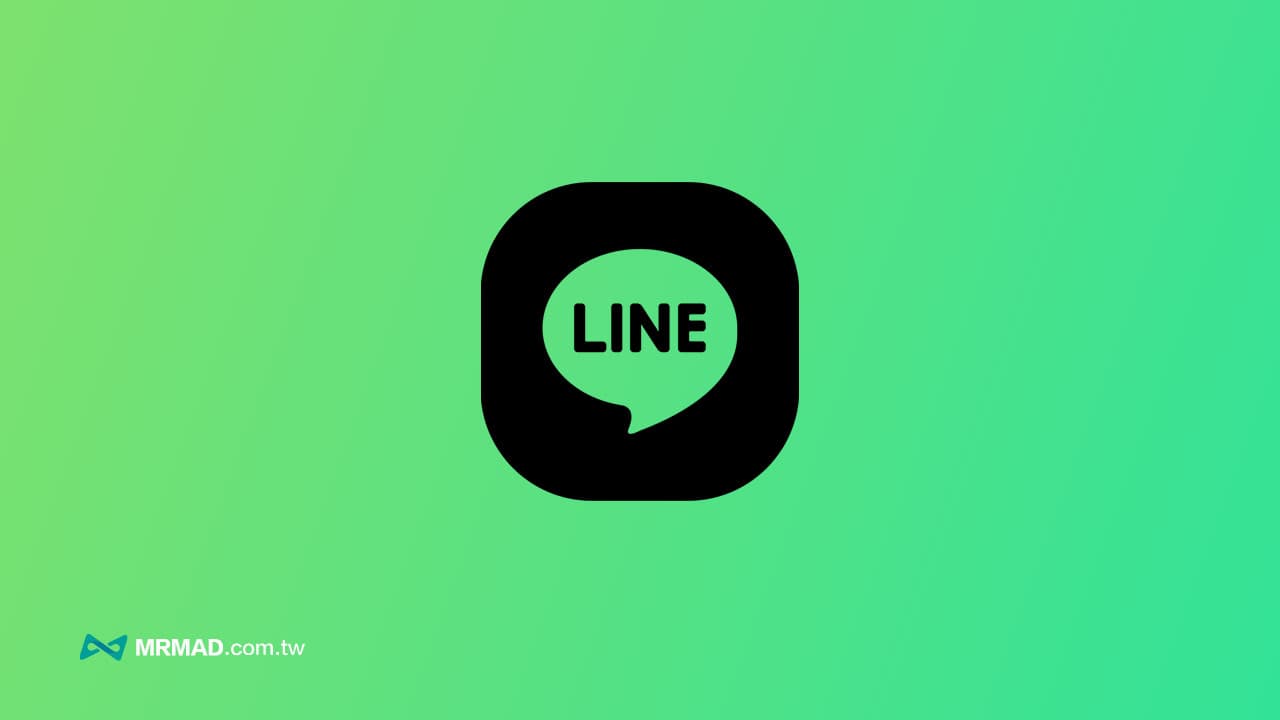
LINE加載不出來可能是因為網絡連接不穩定、設備存儲空間不足或應用程式錯誤。請檢查網絡狀態、清理手機存儲,並嘗試重新啟動或更新LINE。 如果LINE卡在啟動畫面,可以先關閉應用程式並重新啟動手機,再次嘗試打開。如果問題持續,建議清除應用快取或卸載後重新安裝。 LINE無法加載聊天記錄時,可能是因為資料未完整同步或網絡問題。請檢查網絡連接,並在設定中確認聊天記錄已成功備份。 若無法開啟圖片或影片,通常與網絡不穩定或存儲空間不足有關。請確認網絡正常,並清理手機或SD卡的空間,再重新下載媒體文件。為什麼下載的LINE加載不出來?
LINE卡在啟動畫面怎麼辦?
LINE無法加載聊天記錄怎麼處理?
為什麼LINE打不開圖片或影片?
LINE一直轉圈無法進入怎麼解決?